Мазмұны
Жылдам жауап:
Инстаграмдағы бейнеге немесе фотосуретке сілтеме алу үшін сол жазбаны түртсеңіз болғаны, содан кейін қалқымалы терезеде келесіні көресіз. орындалатын істер тізімі.
Осы тізімдегі "Сілтемені көшіру" опциясын түртсеңіз болғаны, осы бейне немесе фотосуреттің URL мекенжайы көшіріледі және оны кез келген адаммен бөлісе аласыз.
Сонымен қатар оны құрылғыңызға сақтау үшін бейне жүктеп алу құралын қолданып көруге болады.
Егер сізге Instagram-да бейнелер немесе фотосуреттер ұнаса, оларды ұялы телефоныңызға сақтағыңыз келеді. Оны құрылғыңызға сақтау оны WhatsApp-қа жүктеп салуға және достарыңызбен бөлісуге мүмкіндік беретінін білесіз.
Осы бейненің немесе фотоның сілтемесін алуға және сілтемені кез келген әлеуметтік медиа платформасында достарыңызбен бөлісуге болады. онда олар сол сілтемені басу арқылы оны көре алады.
Егер бұл бейне жалпыға қолжетімді болса, бейне барлығына көрінетін болады, бірақ олай болмаса, URL мекенжайын бейнеге көшіру керек және оны басқа біреумен бөлісу үшін жүктеп алыңыз.
Дегенмен, Snaptube қолданбасы Instagram қолданбасында сол бейнедегі "бөлісу" опциясын түрткенде, Instagram бейнелерін жүктеп алуға көмектеседі.
Егер сіз екі Instagram профилін барлық заттармен біріктіріп жатсаңыз, репост жасау үшін Instagram бейнелерін жүктеп алу үшін осы әдісті пайдаланыңыз.
Инстаграмда авторлық құқықпен қорғалған жұмысты қайта пайдалануға тыйым салынады, абай болыңыз, біз сізді мұндай әрекеттерді жасауға шақырмаймыз, бұл жай ғанабілім беру нұсқаулығы.
Сіз Instagram жазбасының сілтемесін бөлісіп жатқанда, кездейсоқ жазба және жазбаны Иесі жойып сілтеме қолжетімсіз болады.
Нашар URL уақыт белгісі Instagram – Түзету жолы:
Сіз жұмыс үстеліндесіз, содан кейін жұмыс үстелінен бейне сілтемесін табу үшін, ең алдымен, сізде бар бейнені ашу керек. таңдалған, содан кейін жай ғана беттің HTML нұсқасының көмегімен сіз ашу керек сілтемені табасыз немесе досыңыз көргіңіз келсе, онымен бөлісе аласыз.
Келіңіздер, оқып көрейік. қадамдық нұсқаулық:
1-қадам: Instagram-дағы сол бейне бетіне сілтемемен дайын болғаннан кейін оны браузерде ашыңыз. Егер бұл бейне жеке болса және сізбен бөлісілсе, сізден браузерге кіру сұралуы мүмкін. Жүйеге кіргеніңізге көз жеткізіңіз.
2-қадам: Содан кейін бейне бетінде жай ғана тінтуірдің оң жақ түймешігімен басып, ' Тексеру ' түймесін басыңыз немесе Ctrl+Shift+ пернелерін басыңыз. Мен сол Instagram бейне бетінің HTML нұсқасын ашамын.
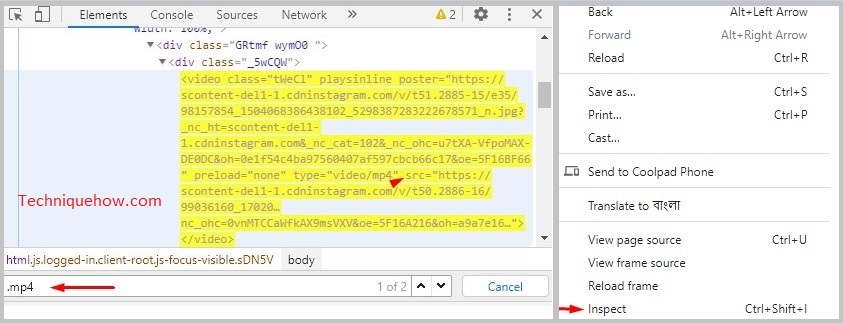
3-қадам: Төменге жылжып, келесідей сілтемені табыңыз: Instagram..n.mp4. Енді URL мекенжайын табыңыз, жай ғана ‘.mp4’ бетінен іздеңіз және =”video/mp’4′ src=”бейне сілтемеңізді” тергеннен кейін.
Бүкіл URL мекенжайын өңдеп, көшіретінін байқағаннан кейін.
Ескертпе: " Жаман URL уақыт белгісі " қатесін көрсеңіз, жай ғана <ауыстырыңыз. 1>& & бар барлық жерде URL мекенжайына, содан кейін сілтемені қайта жүктеңізжаңа қойынды. Енді сіз тікелей бейненің сілтемесін алдыңыз.
Соңында, келесі қойындыда сол сілтемені ашыңыз және сол жерді тінтуірдің оң жақ түймешігімен басу арқылы сіз жүктеп алуды сұрайтын бейне көзін көресіз. .
Instagram бейнесін қалай жүктеуге болады:
Онда сіз келесі жолдарды ұстануға болады:
1. URL мекенжайын көшірмей Instagram бейнелерін жүктеп алыңыз.
Егер сіз Instagram бейнелерін сілтемесіз жүктеп алуды жоспарласаңыз, мұны істеудің бірден жолы бар.
Төмендегі процесті Instagram сюжеттік бейнелерін немесе Instagram-ды жазуға болады. екі құрылғыдағы жазбалар:
🏷 Инстаграмдағы оқиғаларды/жазбаларды жүктеп алу үшін:
1. Алдымен, бейнені мобильді құрылғыда ойнатыңыз, мобильді құрылғыңызда экран жазу құрылғысы орнатылған болуы керек және мұны iOS және Android құрылғыларында жасауға болады.
Сіз экран жазу құрылғысы дыбысты жазуға да мүмкіндік беретінін білуіңіз керек, сондықтан ойнатыңыз. Экран жазу қосулы кезде дыбыстың жазылуын қаласаңыз, Instagram оқиғасын немесе толық дыбысты бейнені қараңыз.
2. Енді бейне ойнатыла бастағанда, экран жазу құрылғысын іске қосыңыз және оны аяқталғанша жазып алайық.
Посттағы Instagram бейнелерінің көпшілігі қысқа, сондықтан пайдалану арқылы бұл мәселе болмайды. сіздің экран жазу құрылғыңыз. Жазу аяқталғаннан кейін жазғышты өшіріп, файлды мобильді жадқа сақтаңыз.
Бұл ең оңай және жылдам әдіс.Instagram оқиғасы бейнелерін немесе жарияланған бейнелерді сақтаңыз.
⭐️ Instagram қолданбасында Instagram бейне сілтемесін қайдан табуға болады?
Егер Instagram жазбасының сілтемесін тікелей Instagram қолданбасынан көшіргіңіз келсе, бұл сөзсіз мүмкін және Instagram-да мұны Android немесе iOS құрылғыларыңыздан орындау мүмкіндігі бар.
Инстаграмдағы фото немесе бейне болсын, үш нүктелі белгішені көресіз, сол белгішені түрту арқылы мүмкіндіктер тізімі пайда болады және сол жерден « Көшіру» түймесін түртуге тура келеді. Сілтеме ' опциясын таңдасаңыз, сілтеме алмасу буферіне көшіріледі.
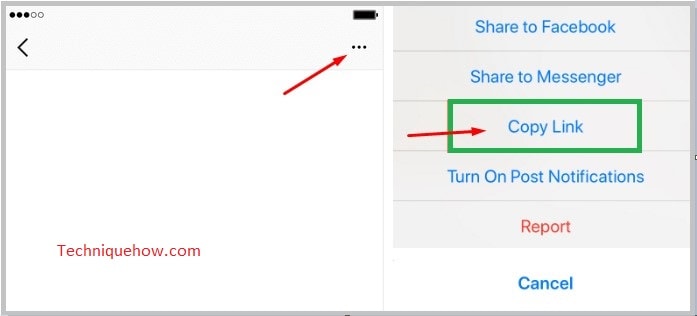
Сілтемені алғыңыз келетін барлық басқа бейнелер немесе фотосуреттер үшін және осы URL мекенжайын бөліссеңіз, дәл осындай процесті қолдануға болады. досыңызбен олар сол сілтемені пайдаланып бір Instagram бейнесін немесе фотосуретін көре алады.
Сондай-ақ_қараңыз: iPhone телефонындағы Messenger бағдарламасында ұсынылғандарды қалай жоюға боладыInstagram бейнелерін онлайн қалай жүктеп алу:
Instagram пайдаланушыларға өздерінің Instagram тіркелгілеріндегі деректеріне қол жеткізуге мүмкіндік береді. Егер сіз жаңа ғана Instagram фотосуреттерін немесе бейнелерін таңдаған болсаңыз, сол фотосуреттерге немесе бейнелерге сілтемені тікелей Instagram-дан ала аласыз. Бірнеше бейнені таңдаған болсаңыз, әрқайсысы үшін бөлек және фотосуреттер үшін сілтемені алуыңыз керек, сол процесті қайталауыңыз керек.
Ұялы телефонда немесе компьютерде болсаңыз да, достарыңызбен бөлісу үшін сол бейненің сілтемесін алу үшін бірнеше қарапайым қадамдарды орындауыңызға болады және сол сілтеме сол бейнені тікелей қойындыда ашады, ол барлық құрылғыларда ашылады.браузерлер.
Қадамдық процеске тоқталайық:
Сондай-ақ_қараңыз: Инстаграмдағы құпия аккаунттарды қалай табуға болады🔯 Үшінші тарап құралдарын пайдалану:
IOS немесе Android жүйесінде Instagram қолданбасында болғанда Құрылғыда бейне немесе фотосурет болсын, сол жазбаның сілтемесін алу процесі өте оңай болады.
Сілтемені көшіру үшін сол жазбаны мобильді браузерде немесе тікелей қолданбадан ашу керек, көшіріп алыңыз. сілтемені басып, келесі қадамдарды орындаңыз:
🔴 Қадамдар:
1-қадам: Ең алдымен, 'Instagram Бейне жүктеп алу бөлімін ашыңыз. ' құралын онлайн, оны Google іздеуінен алуға болады.
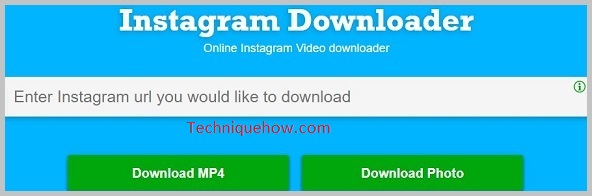
2-қадам: Сілтемені сақтағаннан кейін (instagram.com/p/* ұқсайды), өзіңіздің веб-сайтыңыздан алынған барлық көшірілген бейне сілтемесін қоюыңыз керек. мобильді шолғыш.
3-қадам: Енді сілтемені енгізгеннен кейін қойынды сізге нақты бейнені көрсетеді және ойнату түймесін басыңыз.
4-қадам: Ол жерді тінтуірдің оң жақ түймешігімен басу арқылы WhatsApp-та Instagram бейнесін бөлісу үшін пайдалануға болатын Жүктеп алу опциясын табасыз (WhatsApp және Instagram екеуі де бір бас компанияның бөлігі).
Төменгі жолдар:
Бұл мақалада Instagram бейнелерін жүктеп алу үшін орындалатын қадамдардағы қарапайым жолдар мен олардың түзетулері түсіндірілді. Бірнеше себептерге байланысты ұялы телефоныңызда бейнені құрылғыға алуға көмектесетін онлайн құралдарды пайдалану қажет болуы мүмкін, бірақ егер сіз компьютерде болсаңыз, «Элементті тексеру» опциясысақтау үшін Instagram бейне сілтемесін алуға көмектеседі.
